Já se perguntou sobre a popularidade das mídias sociais hoje em dia? A maioria das pessoas hoje, consciente ou inconscientemente, está conectada às redes sociais. De todas as redes sociais, o Facebook, sem surpresa, está no topo da tabela no que diz respeito à escolha dos usuários. Este tutorial basicamente tratará de como adicionar feed do WordPress no Facebook.
Mas antes disso, deixe-me compartilhar algumas estatísticas sobre o Facebook, já que o tópico está relacionado ao Facebook. É importante saber se vale a pena adicionar o feed do Facebook ao seu site WordPress.
Conforme Relatório de 2022 do Backlinko, o Facebook tem 1,9 bilhão de usuários ativos diários no momento, um aumento de 6.89% ano após ano.
Quando se trata de usuários ativos mensais, são 2,9 bilhões de pessoas acessando a plataforma no momento conforme o mesmo relatório, um aumento de 7.18% ano após ano.
Isso é muito grande, certo? E se você pudesse incorporar o feed do Facebook ao seu site WordPress? Parece emocionante, não é? Ao adicionar um feed do Facebook, você pode exibir sua página comercial do Facebook ou postagens de grupo aos visitantes do seu site. Isso lhe dá a chance de aumentar ainda mais seu público.
Agora, deixe-me orientá-lo no método para adicionar feed WordPress do Facebook ao seu site. Você pode fazer isso facilmente implantando o widget Facebook Feed do ElementsKit.
Você sabia que existem vários plug-ins de mídia social de alto nível disponíveis no mercado? Mas como identificá-los? Acesse o blog “10 plug-ins robustos de mídia social para WordPress e reduza seu esforço.
Por que aproveitar o ElementsKit para adicionar feed do WordPress no Facebook:
Kit de Elementos é um complemento fácil de usar para Elementor. Ele vem com inúmeros recursos e widgets que oferecem todos os benefícios que você procura em um construtor de páginas. Entre vários widgets, o feed do Facebook é um deles. Com o widget Facebook Feed, você pode adicionar feeds personalizados do Facebook ao seu site WordPress de forma integrada.
Antes de mostrar como adicionar feed WordPress do Facebook ao seu site com ElementsKit, deixe-me explicar o motivo pelo qual você deve fazer isso.
Plug-in tudo-em-um:
ElementsKit não é apenas um plugin de feed do Facebook, mas sim abrangente. Além de oferecer a opção de adicionar um feed do Facebook, também oferece muitos outros recursos. Você pode construir um cabeçalho e rodapé, megamenu, widgets, adicionar efeito de paralaxe, conteúdo condicional, acordeão de imagem, cronômetro de contagem regressiva e assim por diante.
Muitas opções de personalização:
Ofertas do ElementsKit inúmeras opções de personalização para seu benefício. Você pode incrementar os estilos das postagens do feed fazendo os ajustes necessários.
Capacidade de resposta e velocidade:
Independentemente do dispositivo, o ElementsKit garante que seu site pareça altamente responsivo e super rápido. Não importa se é um celular, laptop, desktop ou até mesmo tablet, seu site aparecerá perfeitamente em todos esses dispositivos. E isso também mantendo uma velocidade extremamente rápida.
Agora, vamos nos aprofundar no processo de adição de um feed do Facebook ao seu site WordPress com a ajuda do ElementsKit. Você pode adicionar feed do Facebook à página inicial do WordPress e também a outras páginas.

Como adicionar feed do Facebook ao seu site WordPress:
ElementsKit permite adicionar feed WordPress do Facebook ao seu site de maneira fácil e suave. Em apenas algumas etapas simples, você pode fazer o trabalho. Sem mais delongas, vamos dar uma olhada nas etapas nas quais você pode adicionar o feed do WordPress no Facebook ao seu site-
Primeiro, vá ao painel do seu site e navegue até o ElementsKit no painel lateral. Clique em ElementsKit no menu.
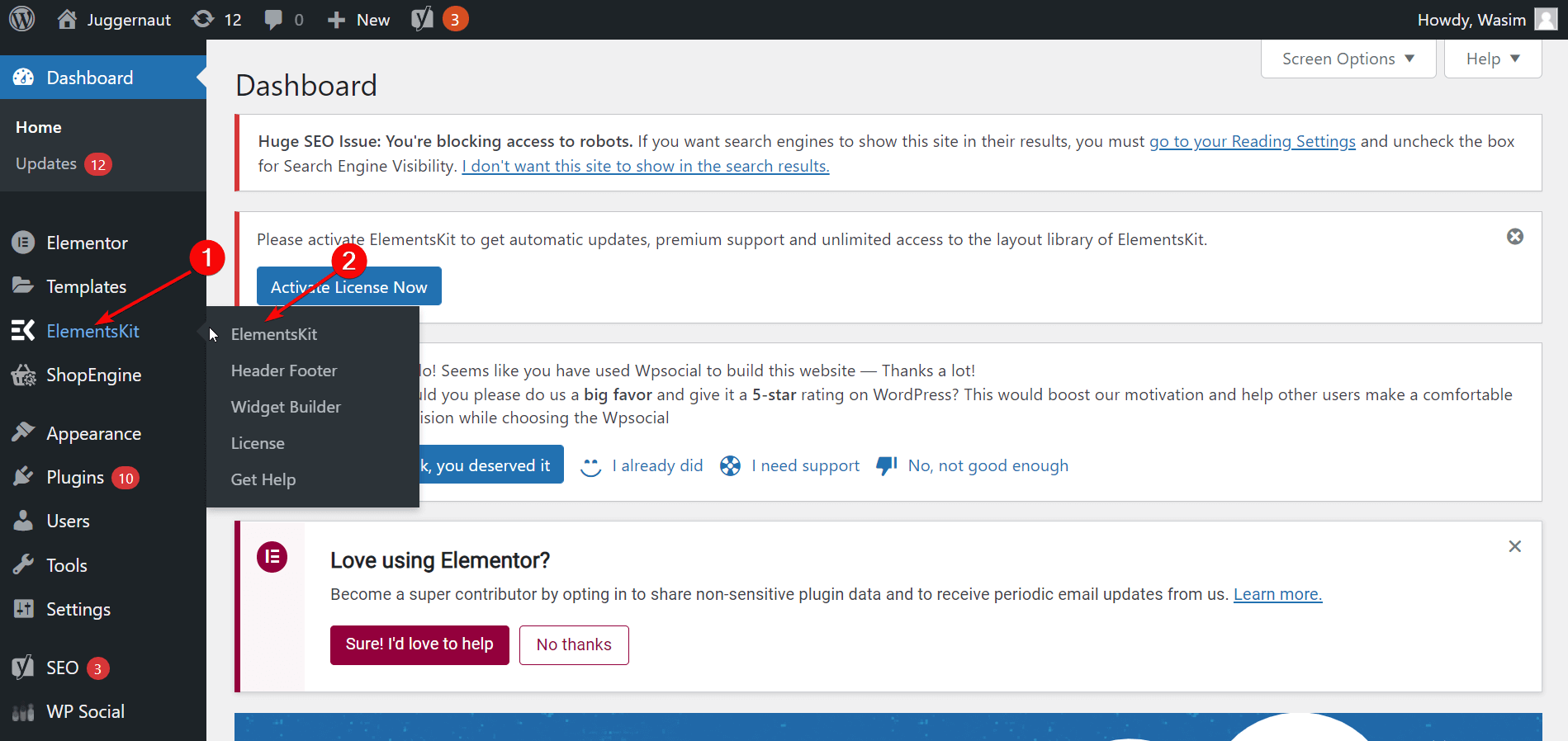
Em seguida, selecione “Widgets” e com isso uma lista de widgets aparecerá, mas você terá que descer até o fim e encontrar o widget Facebook Feed. Certifique-se de que o widget Feed do Facebook esteja ativado. Em seguida, clique no botão “Salvar alterações”.
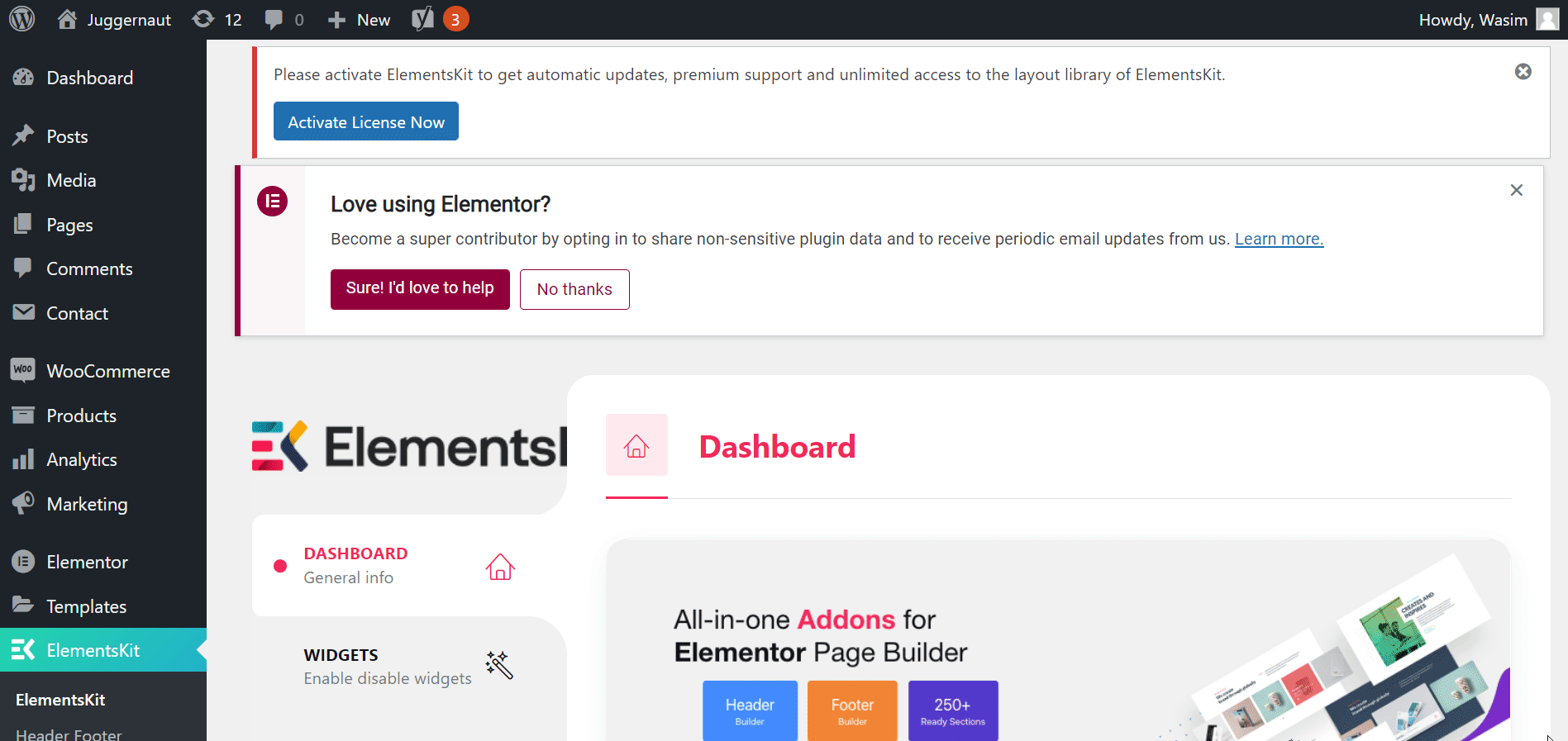
Encontre a guia Feed da página do Facebook:
Agora, clique nos itens de menu “Configurações do usuário” na barra lateral. Várias guias aparecerão na tela. Tudo o que você precisa fazer é navegar até a guia Feed da página do Facebook e clicar no menu suspenso. Isso solicitará que você coloque o ID da página do Facebook e o token de acesso à página.
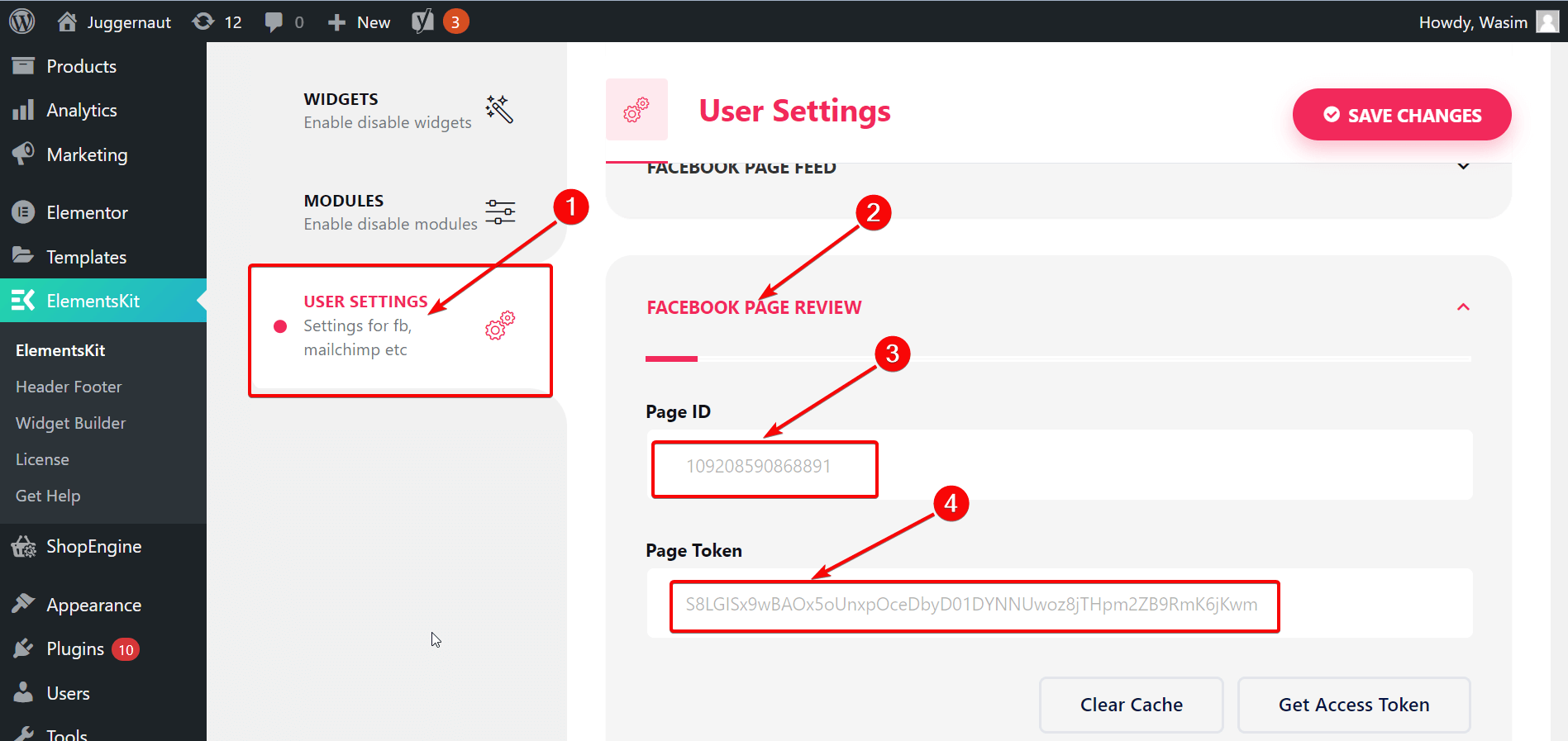
Acesse o site do Facebook para desenvolvedores:
Para obter o ID da página do Facebook e o token de acesso à página, visite developers.facebook.com. Na página inicial, faça login na página “Facebook for Developers” e vá em “Meus Aplicativos”.
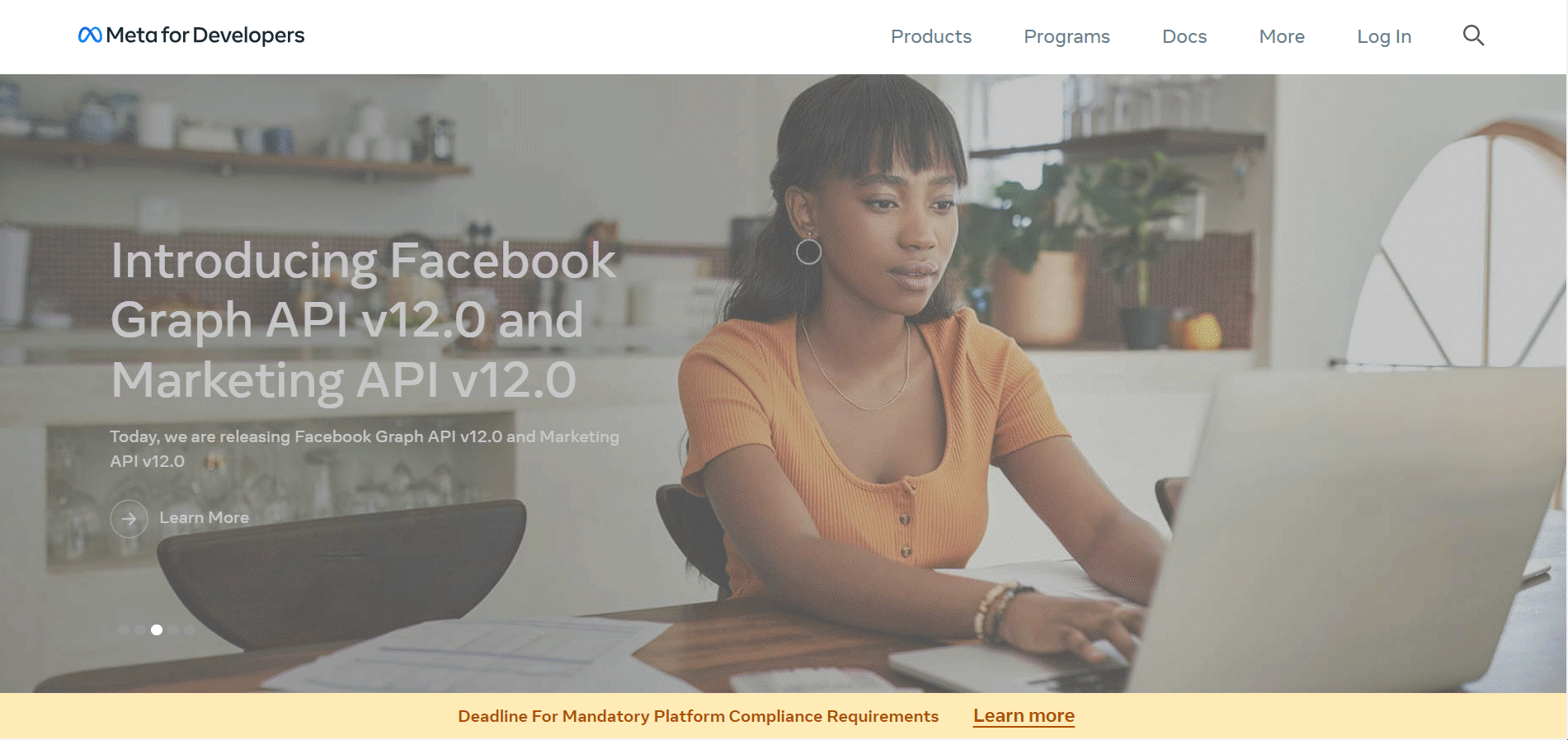
Crie um aplicativo:
Agora é hora de criar um aplicativo, caso você ainda não tenha criado nenhum aplicativo. Clique no botão “Criar aplicativo”. Selecione um tipo de aplicativo e clique no botão “Avançar”. Forneça detalhes como nome de exibição, contato, e-mail e nome da conta do gerente de negócios, mesmo que seja opcional.
Clique no botão “Criar aplicativo” depois. Com isso, você será solicitado a inserir sua senha do Facebook para uma verificação de segurança. Por fim, clique no botão “Enviar” e você irá imediatamente para a página do produto.

Faça a seleção necessária:
Agora, vá em Ferramentas e clique em “Graph API Explorer”. Com isso, vários itens aparecerão no lado direito da tela, incluindo o aplicativo do Facebook e o usuário ou página. Selecione seu aplicativo no menu do aplicativo do Facebook e selecione “Obter token de acesso à página” no menu Usuário ou Página.
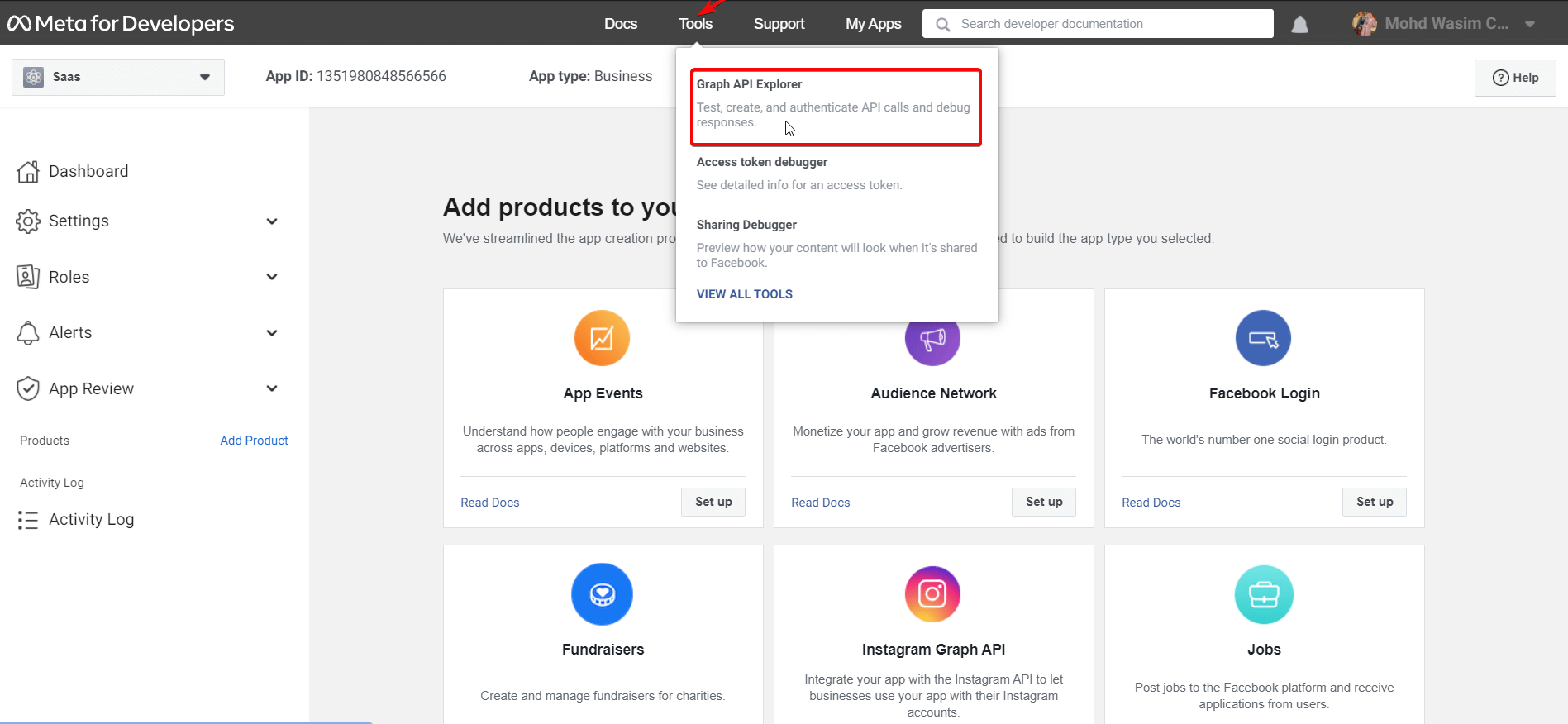
Com isso, uma nova janela aparecerá com sua conta. Clique em Continuar como “sua conta” e selecione a página na qual deseja adicionar o feed ao seu site. Em seguida, clique em “Avançar”, “Concluído” e “OK” para finalizar o processo. Você pode notar que 2 permissões foram concedidas depois disso.
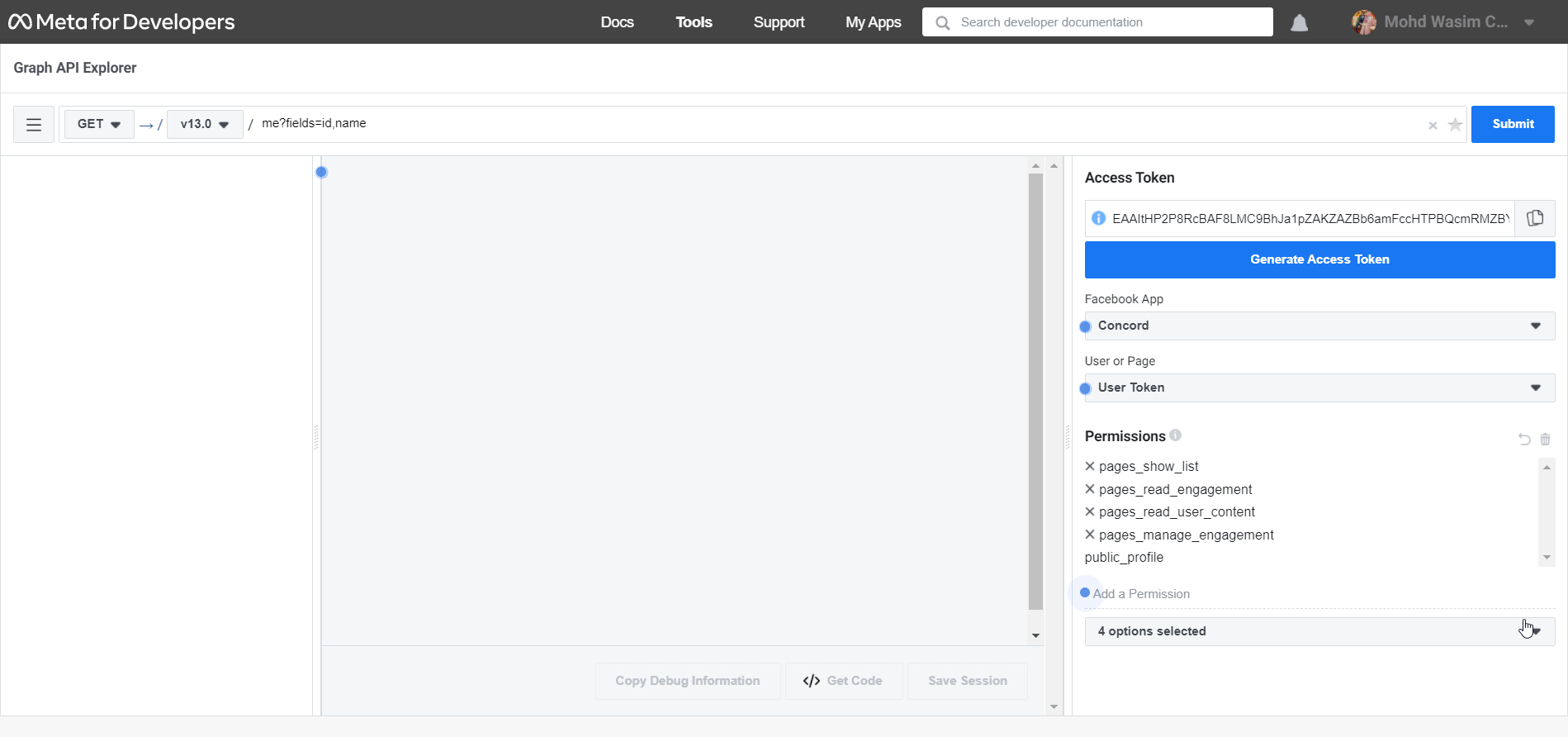
Você precisa adicionar mais 2 permissões, pages_manage_engagement e pages_read_user_content. Para isso, selecione ambas as opções do menu e clique em “Gerar Token de Acesso”. Em seguida, prossiga no processo acima.
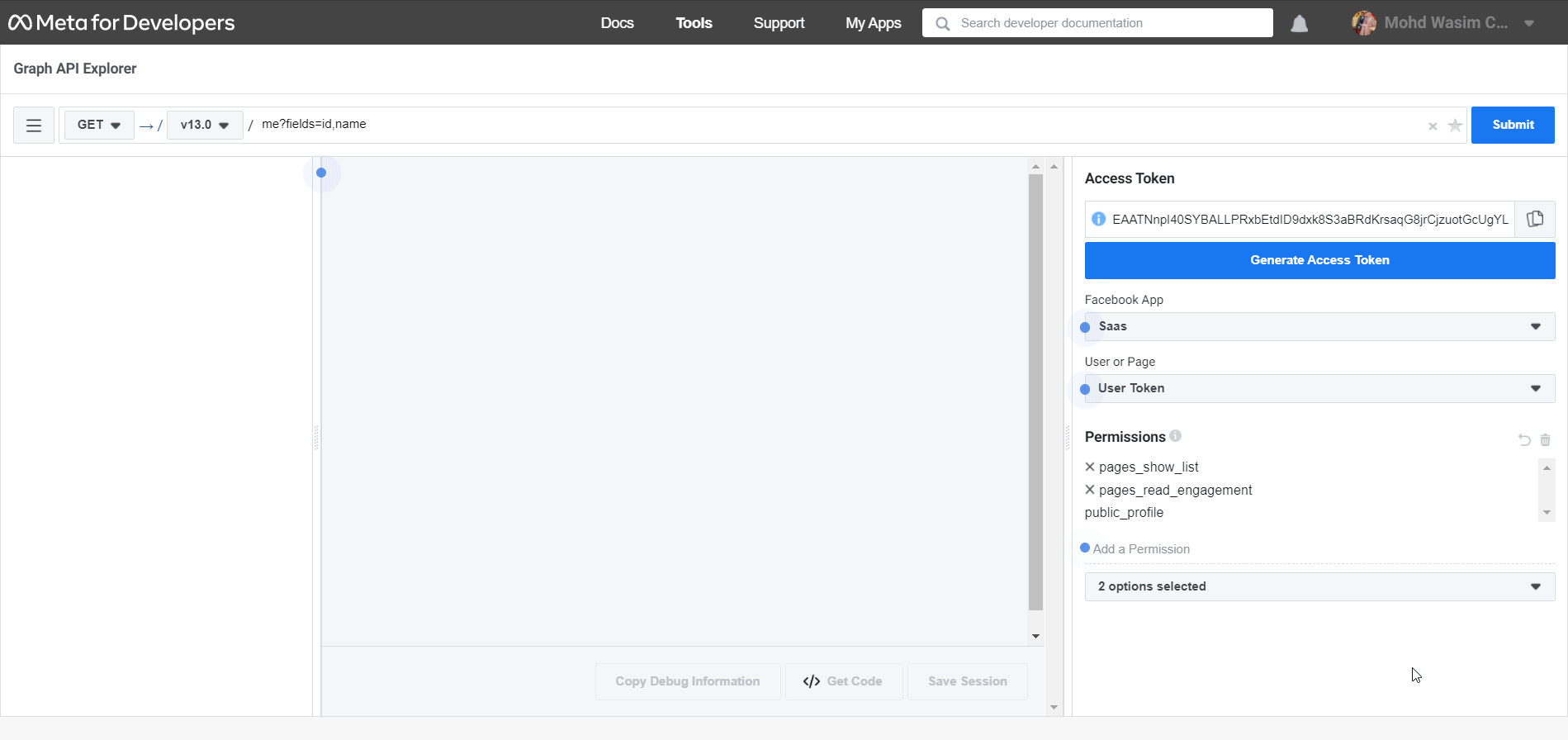
Copie e cole o ID da página do Facebook e o token de acesso:
Depois disso, você notará as 2 permissões adicionadas na seção Permissão. Agora, selecione sua página na opção Usuário ou Página. Em seguida, copie o token de acesso e cole-o no ElementsKit.
Em seguida, clique em Enviar, copie o ID da página do Facebook, cole-o na seção ID da página do Facebook do ElementsKit e, finalmente, salve as alterações clicando no botão “Salvar alteração”.
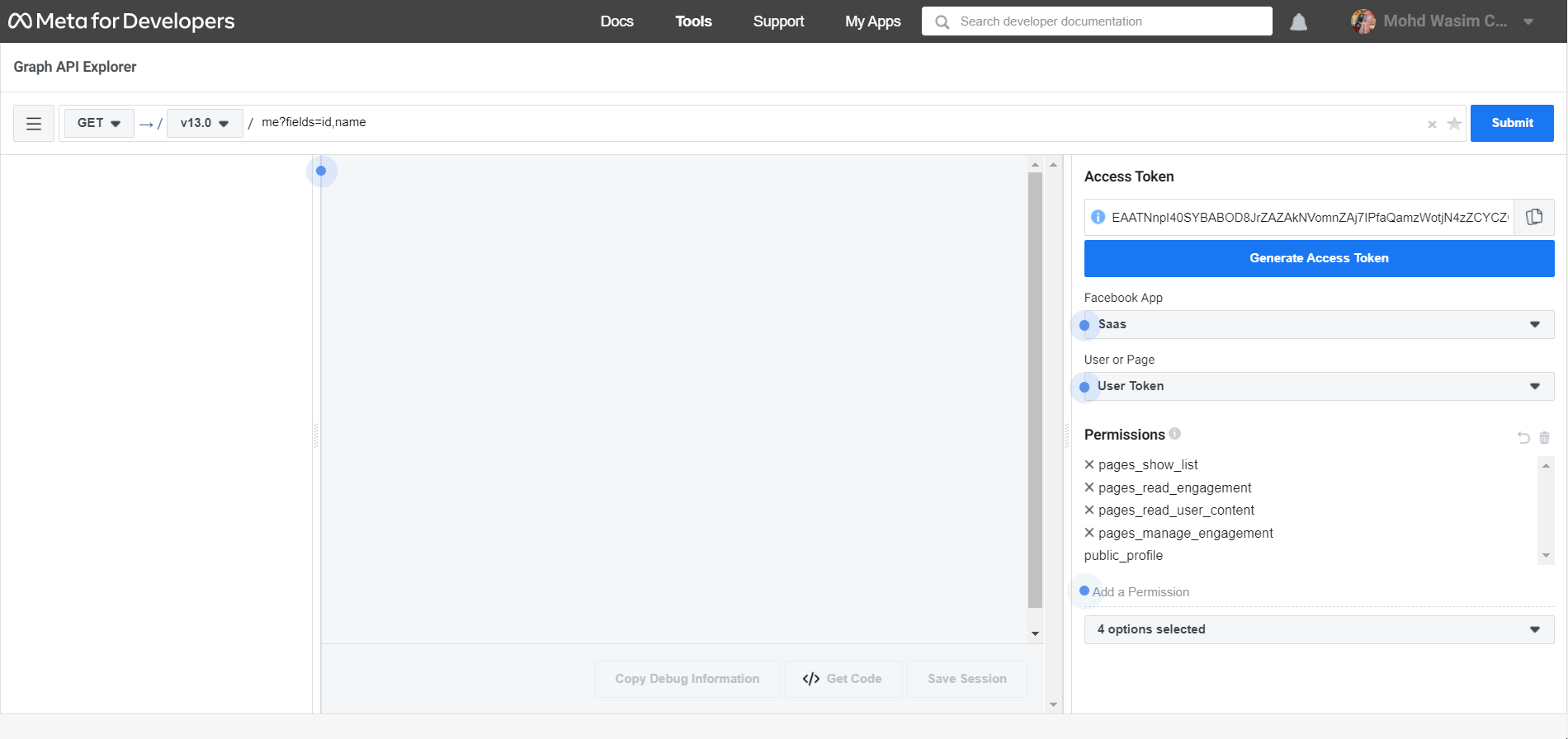
Abra uma página com a janela Elementor e use o feed do Facebook:
Agora, abra qualquer página com a janela Elementor. Para isso, encontre a página que deseja abrir e clique em “Editar com Elementor” para mudar para a janela do Elementor.
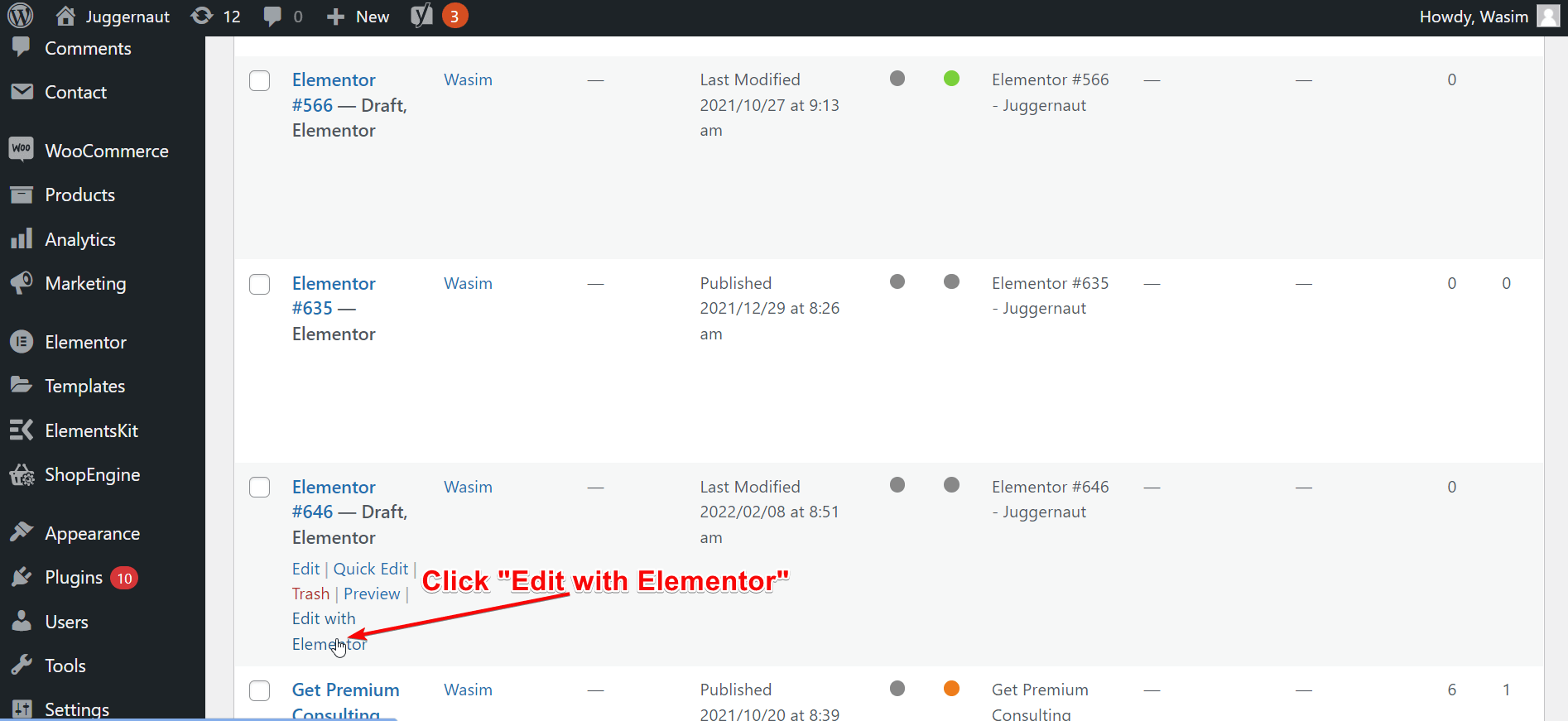
Depois disso, procure o widget Facebook Feed na barra de pesquisa. Depois de rastrear o widget Facebook Feed, arraste e solte-o na área designada. O feed do Facebook da sua página aparecerá imediatamente.
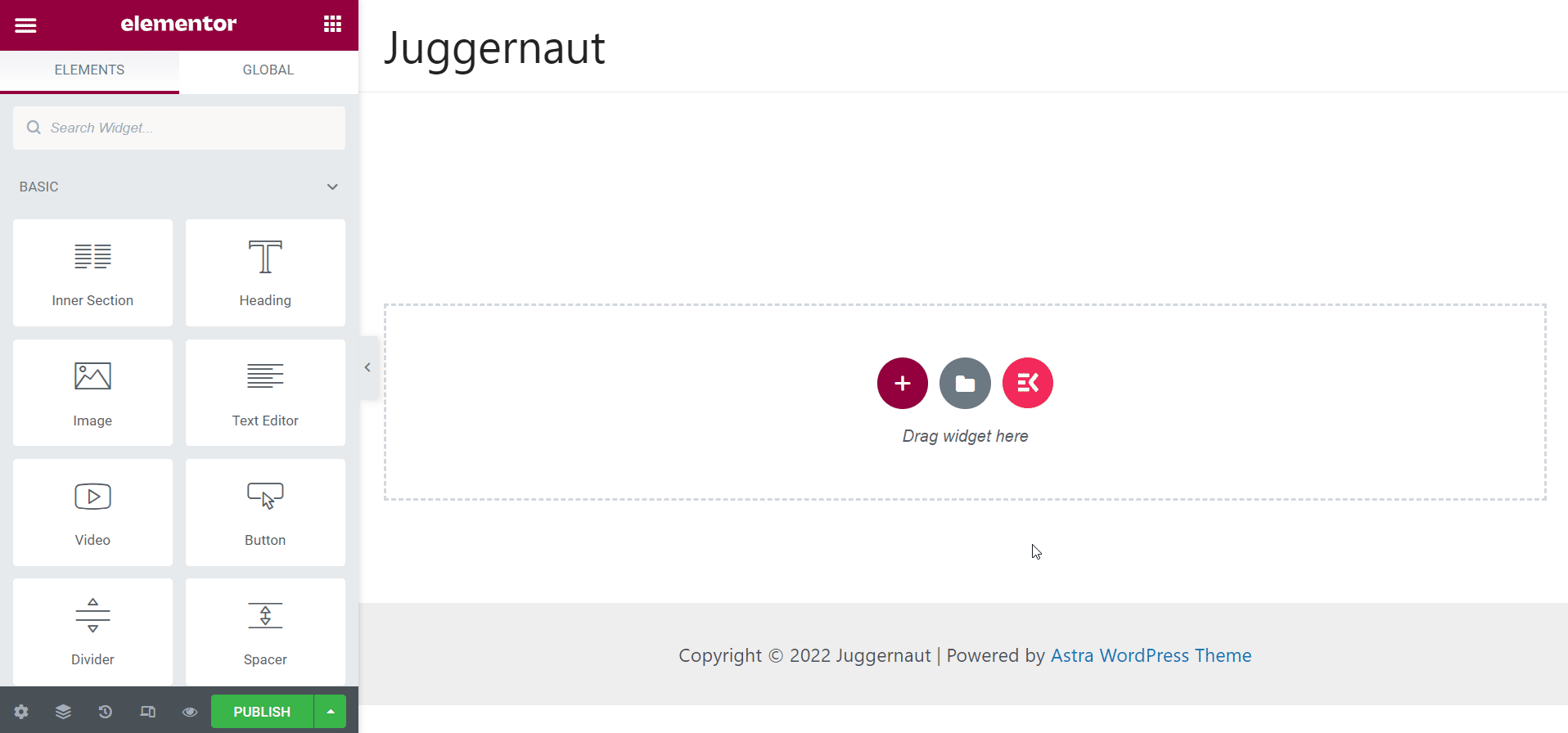
Personalize a guia Conteúdo:
No lado esquerdo, você pode encontrar várias opções na guia Conteúdo, como Configurações de layout e Configurações de exibição. Nas configurações de layout, você pode fazer alterações no estilo da grade, na grade das colunas e no estilo do feed.
E nas configurações de exibição, você pode controlar parâmetros como Mostrar autor, Estilo do autor, Mostrar data, etc.
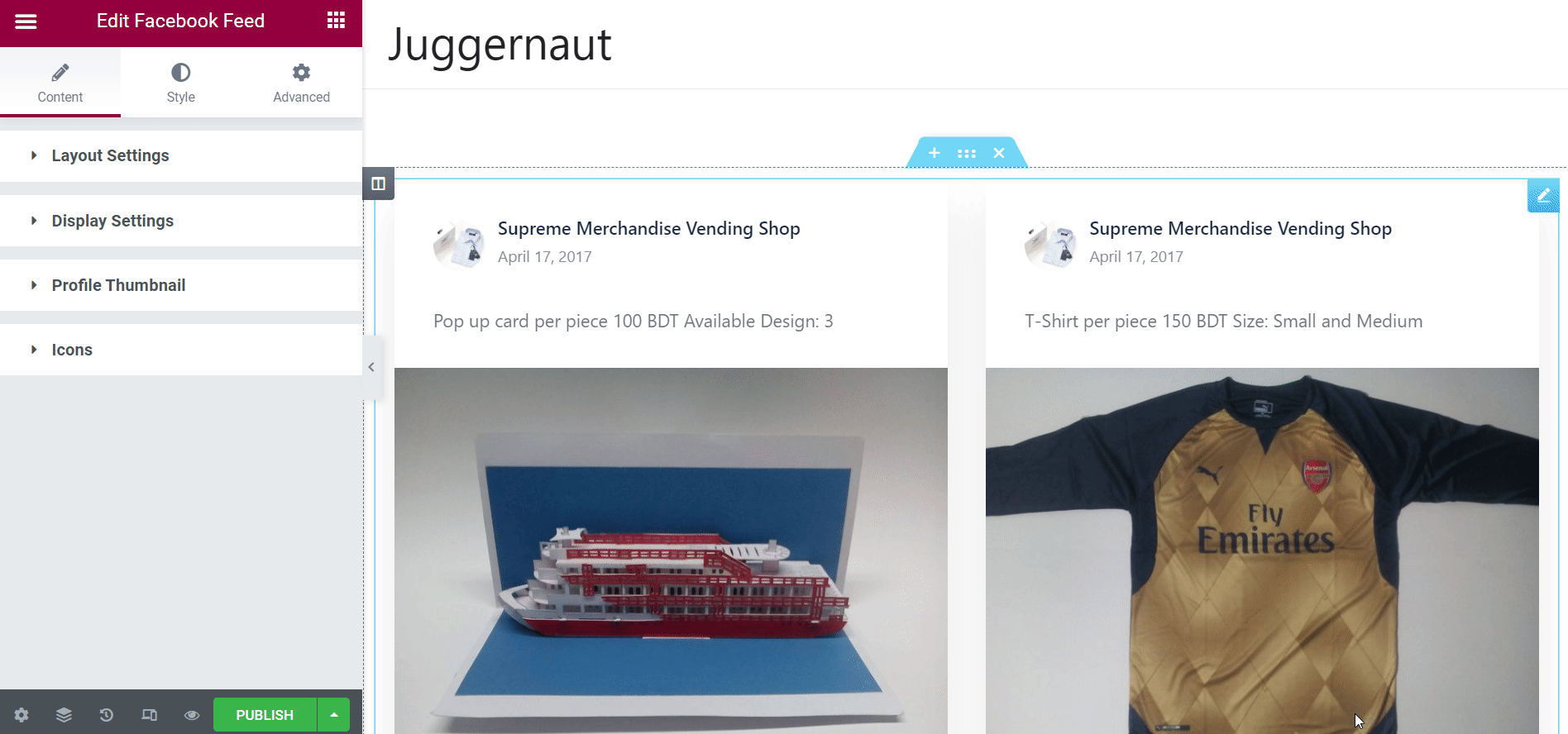
Personalize a guia Estilo:
Na guia Estilo, você pode controlar mais parâmetros como Layout, Container, Cabeçalho, Rodapé, Mídia e Link. Na seção Layout, você terá controles como Gutter e Merge Button que podem ser ajustados com controles deslizantes. Da mesma forma, existem outros parâmetros que você ajusta de acordo com suas necessidades.
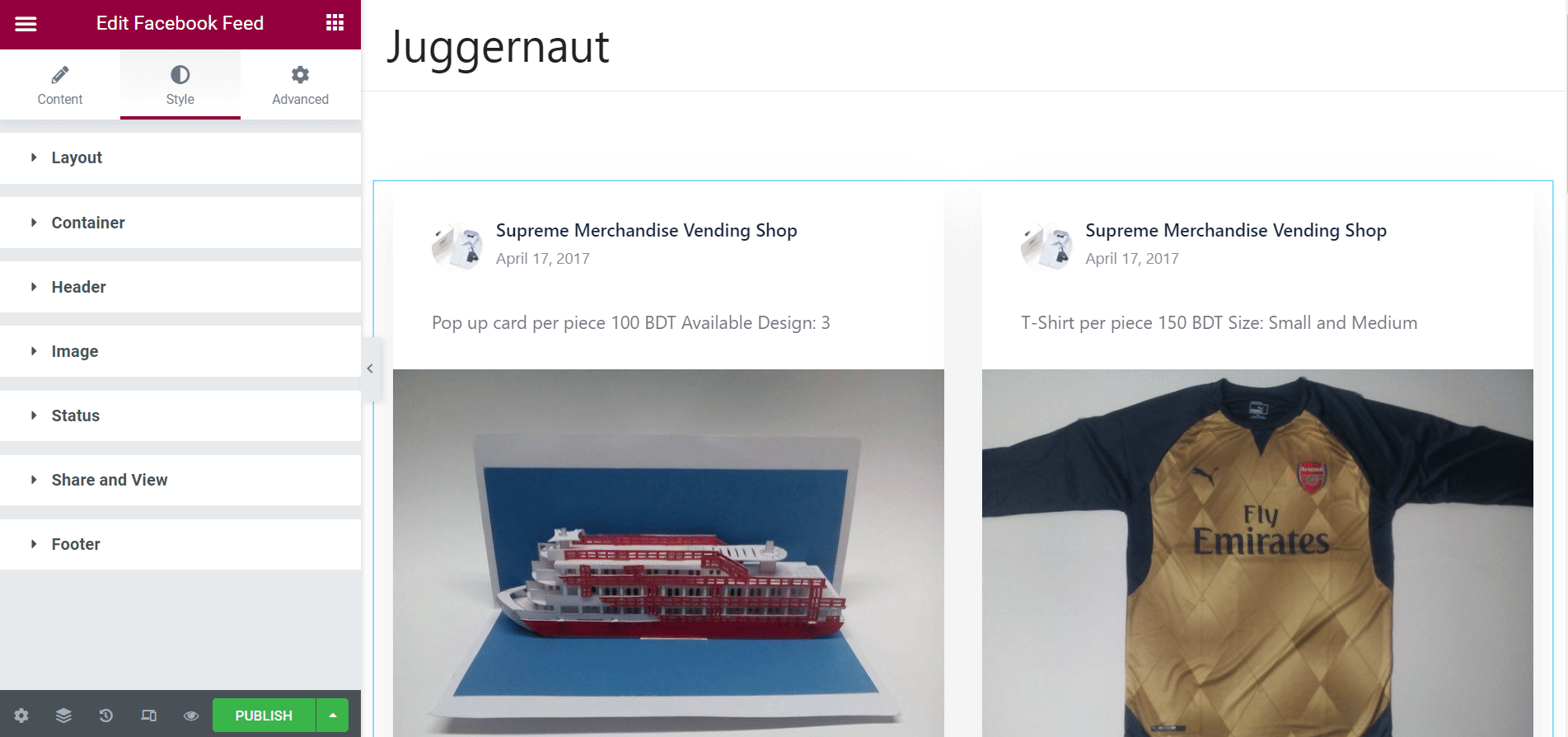
Observações finais:
É assim que você pode adicionar feed do WordPress no Facebook ao seu site com ElementsKit e promova seu negócio. Como resultado, você acabará redobrando suas conversões e vendas.
Isso é tudo que eu tinha para você neste tutorial abrangente. Esperançosamente, você se beneficiou imensamente com este guia passo a passo. Antes de me despedir, não se esqueça de nos seguir através do nosso página do Facebook.
Curioso para saber como realizar uma campanha publicitária no Facebook para sua empresa? Clique no link abaixo para ter uma ideia holística sobre como veicular anúncios no Facebook.


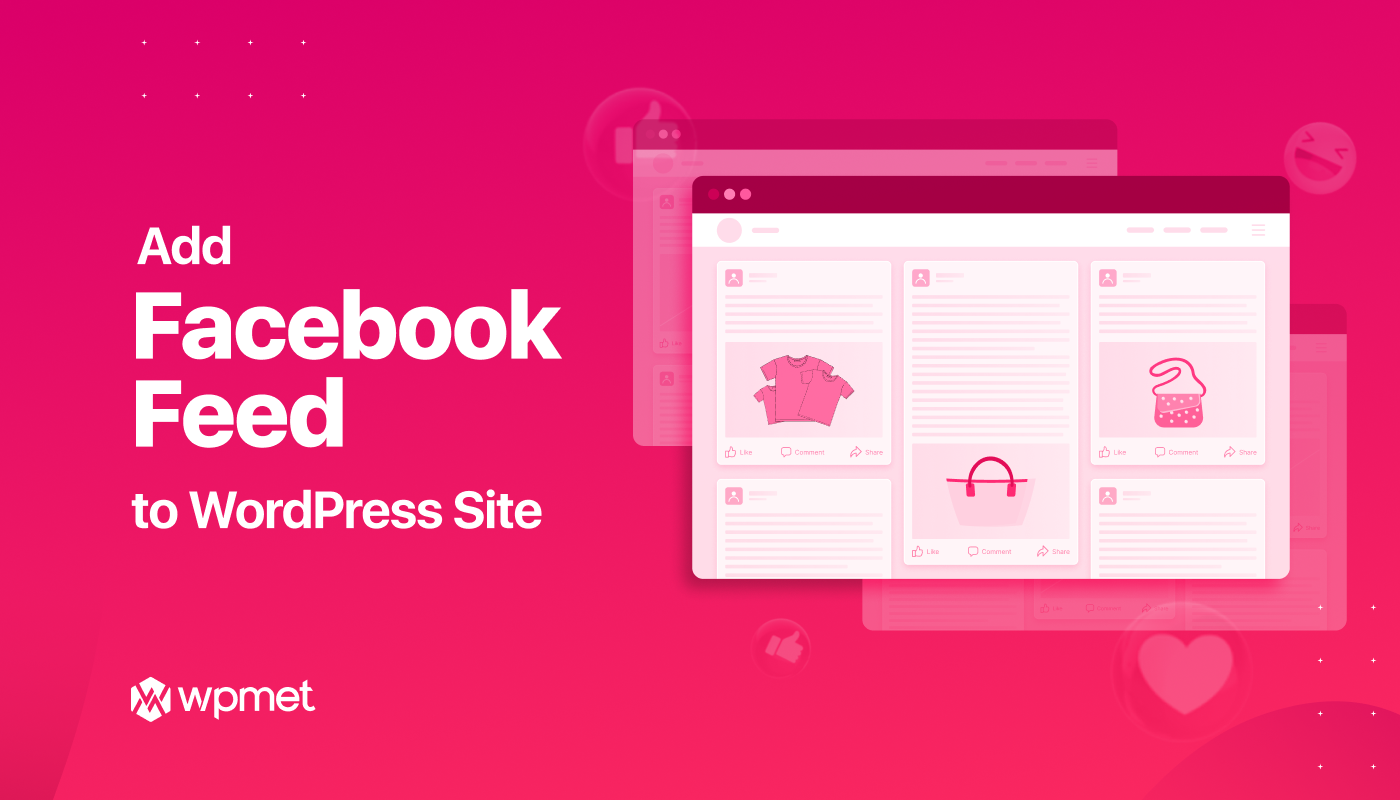
Deixe um comentário